
Քայլ 1. Նոր տեսարան ավելացնելը
Սկսվում է դիտարկումը ռեկորդային խաղերին, սկսվում է նոր տեսարան ավելացնելուց, որը գործում է որպես առանձին պրոֆիլ `իր պարամետրերով եւ ակտիվ աղբյուրներով: Այս քայլը կարող է բաց թողնել, եթե ծրագիրը չօգտագործեք այլ նպատակների համար, ինչպիսիք են լարայինությունը:
- «Տեսարան» պատուհանում սկսվելուց հետո սեղմեք կոճակը `Plus- ի տեսքով:
- Հայտնվում է պատուհան, որտեղ մուտքագրեք նոր տեսարանի հարմար անունը, ապագայում դրանց մեջ չբաժանվելու համար:


Այժմ դուք ունեք առանձին տեսարան Obs, նախագծված է բացառապես խաղերի ձայնագրման համար: Դա կպահանջվի ընտրելու հետագա կազմաձեւով: Վերոնշյալ հրահանգը պետք է իրականացվի այն դեպքում, երբ որոշ պատճառներով լռելյայն ստեղծված տեսարանը հանվեց:
Քայլ 2. Էկրանի գրավման աղբյուրների ավելացում
Էկրանի վրա կատարվածի գրառումը հնարավոր չէ առանց աղբյուրի ավելացման, որին պետք է լինի մեկ պատուհան կամ ամբողջ աշխատասեղան: Մենք կվերլուծենք դեպքի այս կազմաձեւի հիմնական սկզբունքները բոլոր օգտագործողների համար, որպեսզի նույնիսկ անհամատեղելի դիմում սկսելիս, սեւ էկրանով չի ծագել:
- «Աղբյուրների» բլոկում սեղմեք կոճակը, գումարած, համապատասխան ընտրացանկը հայտնելու համար:
- Դիտարկենք ամենատարածված տարբերակը `« Գրավեն խաղեր »: Այս աղբյուրը ենթադրում է, որ ամբողջ էկրանով ձեւաչափով միայն խաղի պատուհանը կընկնի շրջանակի մեջ: Desktop- ին կամ մեկ այլ ծրագրին անցնելիս այն չի ընկնի շրջանակի մեջ, որը շատ հարմար է հոսքի համար, բայց հաճախ տարածվում է գրառումների համար:
- Նոր աղբյուրի ստեղծման պատուհանը հայտնվելուց հետո փոխեք անունը կամ լռելյայն թողեք այն:
- Հաջորդը, պատուհանը կհայտնվի այն հատկություններով, որտեղ կարող եք ընտրել ցանկացած էկրանի կիրառման գրավման ռեժիմը կամ նշված:
- Հատուկ պատուհանը որոշելիս խաղը արդեն պետք է գործի, որպեսզի Օբը ճանաչի գործընթացը: Պատուհանների համապատասխանության գերակայությունը սովորաբար մնում է լռելյայն վիճակում:
- Լրացուցիչ պարամետրեր, որոնք դուք ինքներդ եք ընտրում, բայց համոզվեք, որ «Օգտագործեք ընդհատիչ համատեղելի անձեռնմխելիության հետ համատեղելիի հետ կապված նյութի մոտակայքում:
- Կազմաձեւը լրացնելուց հետո կտեսնեք, որ գործող խաղը այժմ ցուցադրվում է հիմնական ընտրացանկում եւ պատրաստ է գրել:
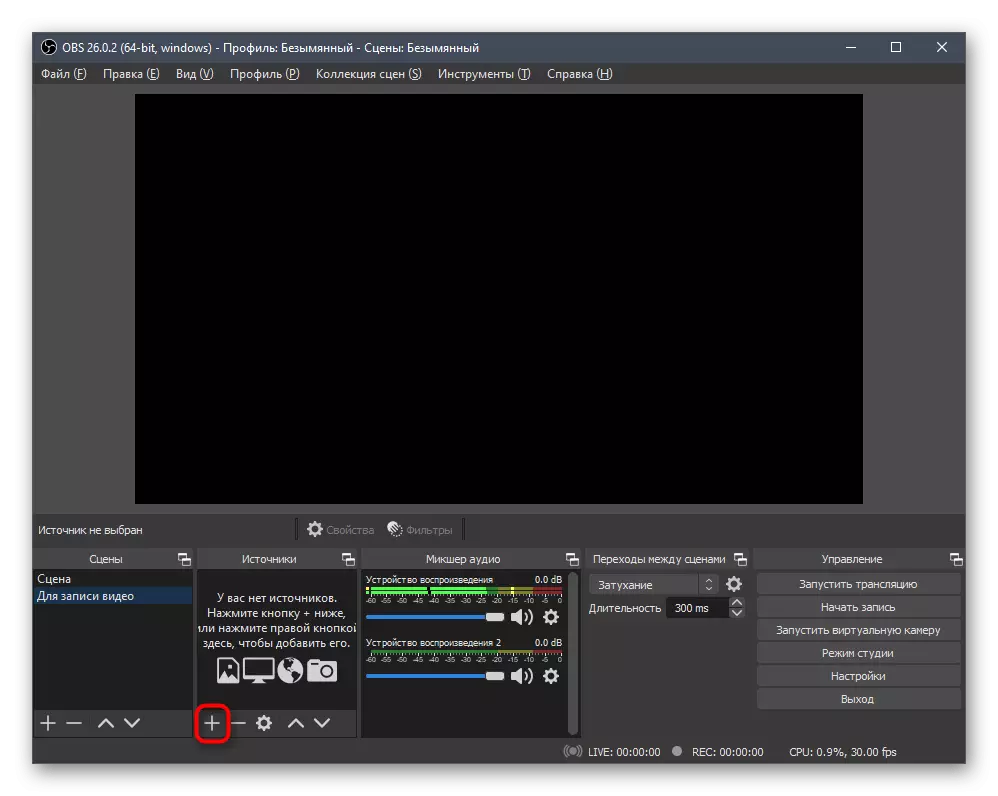
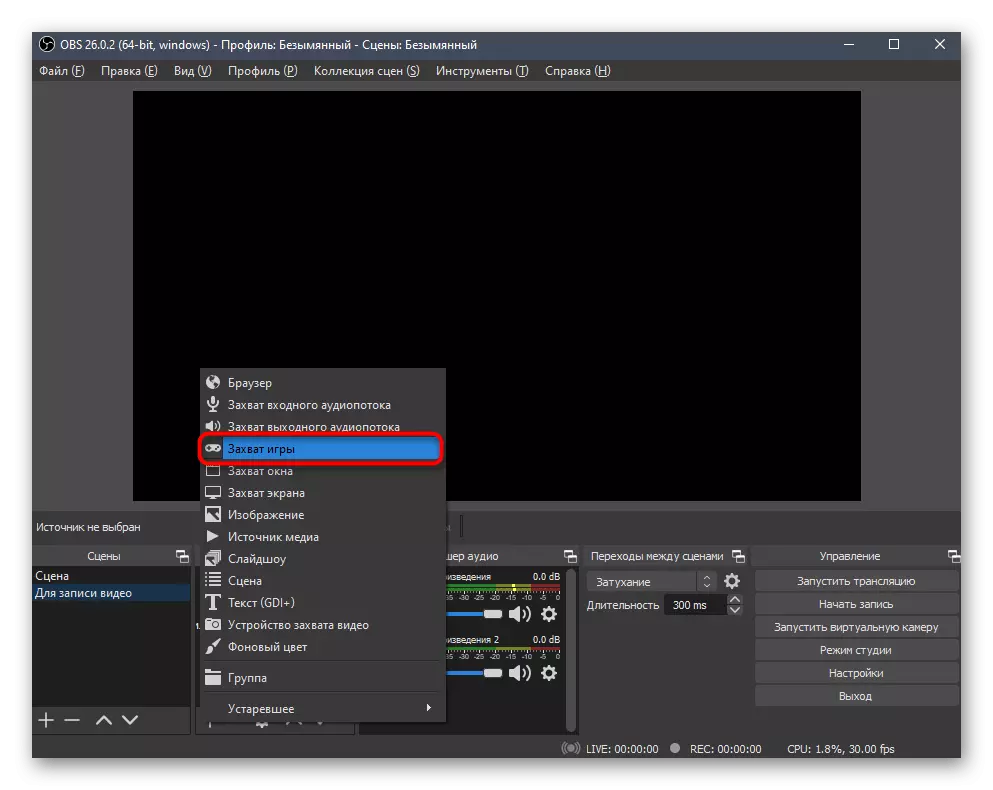
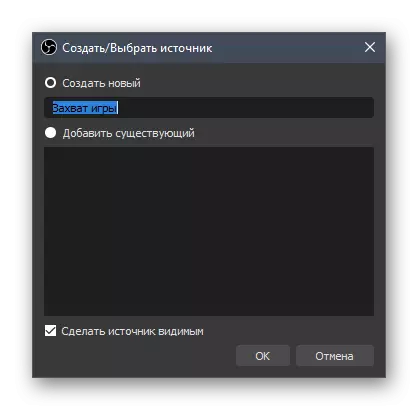

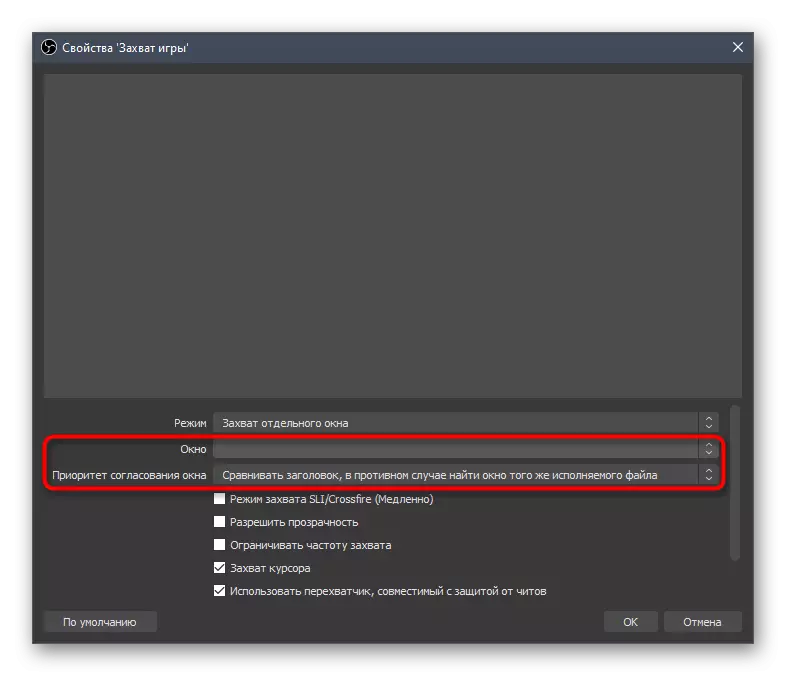

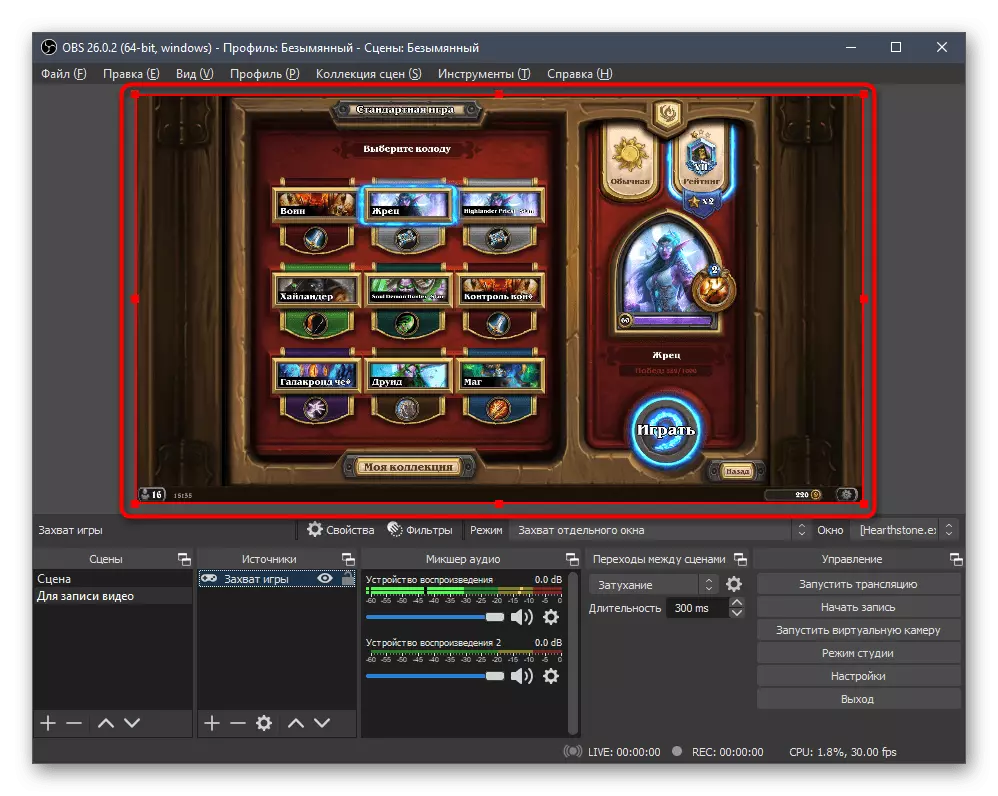
Գրեթե բոլոր ժամանակակից խաղերը սովորաբար ճանաչվում են ծրագրի միջոցով, եւ գրավելու այս աղբյուրը `իր առաջադրանքով, ցուցադրելով էկրանը: Եթե հանդիպել եք այն փաստի, որ խաղի փոխարեն սեւ էկրան է հայտնվում, նախ համոզվեք, որ ստեղծելիս ճիշտ եք ընտրել: Այն դեպքում, երբ այն չի օգնում, փոխեք աղբյուրը «Սեղմելու էկրանին»:

Դրա համար հատուկ պարամետրեր չկան. Ընտրվում է միայն էկրանը, ինչը տեղին է, երբ մի քանի մոնիտորներ միացված են համակարգի ստորաբաժանումին:

Արդյունքի այս աղբյուրի թերությունը բացարձակապես բոլոր պատուհաններն են, աշխատասեղանը եւ նույնիսկ OST ծրագիրը, եթե հանկարծ որոշեք անցնել խաղից ամբողջ էկրանով ձեւաչափով, բայց սա միակ ելքն է նրանք, ովքեր դժվարանում են իրականացնել առաջին տարբերակը:
Քայլ 3. Տեսախցիկ ավելացնելը
Այժմ շատ օգտվողներ գրում են խաղեր նման բովանդակության, որ դրանք տարածվելու են իրենց զվարճանքի ռեսուրսների վրա: Սովորաբար, վեբ-տեսախցիկը միացված է ձայնագրման ընթացքում, հեռուստադիտողին թույլ տալով տեսնել հեղինակի հեղինակին եւ հետեւել իր հույզերին: OS ESS- ը թույլ է տալիս լիովին իրականացնել նման համադրություն, պարզապես ավելացնելով նոր բռնելով աղբյուր:
- «Աղբյուրի» ցուցակից ընտրեք «Վիդեո գրավման սարք»:
- Ստեղծեք նոր աղբյուր եւ ցանկացած անուն սահմանեք դրա համար:
- Հատկությունների պատուհանում ձեզ հարկավոր է նշել օգտագործված սարքը եւ փոխել լրացուցիչ պարամետրերը, եթե անհրաժեշտություն կա: Սովորաբար, շրջանակների թույլտվությունն ու հաճախությունը մնում են լռելյայն արժեքով, ինչպես նաեւ վեբ-տեսախցիկների մյուս պարամետրերը:
- Դեպքի վայր վերադառնալուց հետո խմբագրեք տեսախցիկի չափը եւ դրա դիրքը էկրանին:
- Դա անպայման պետք է լինի մի շերտ, որը վերեւում կլինի խաղի գրավումից, քանի որ այս դեպքում ծածկույթի նույն սկզբունքը, ինչպես խմբագիրներում, երբ վերին շերտը համընկնում է ցածր:
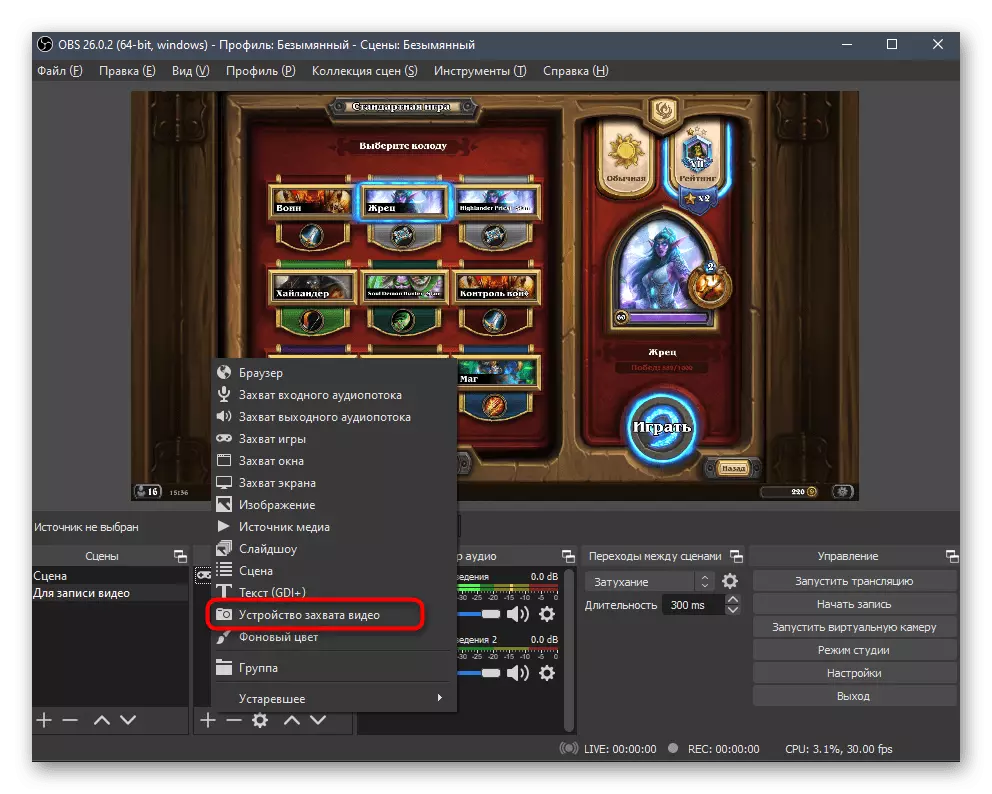


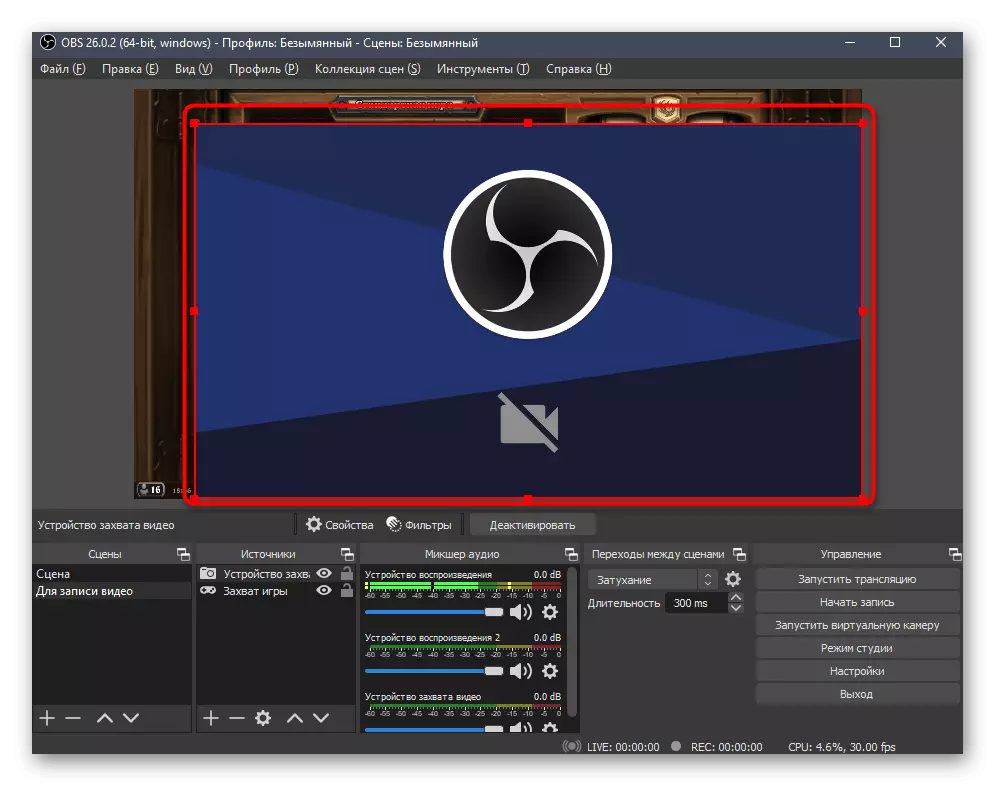
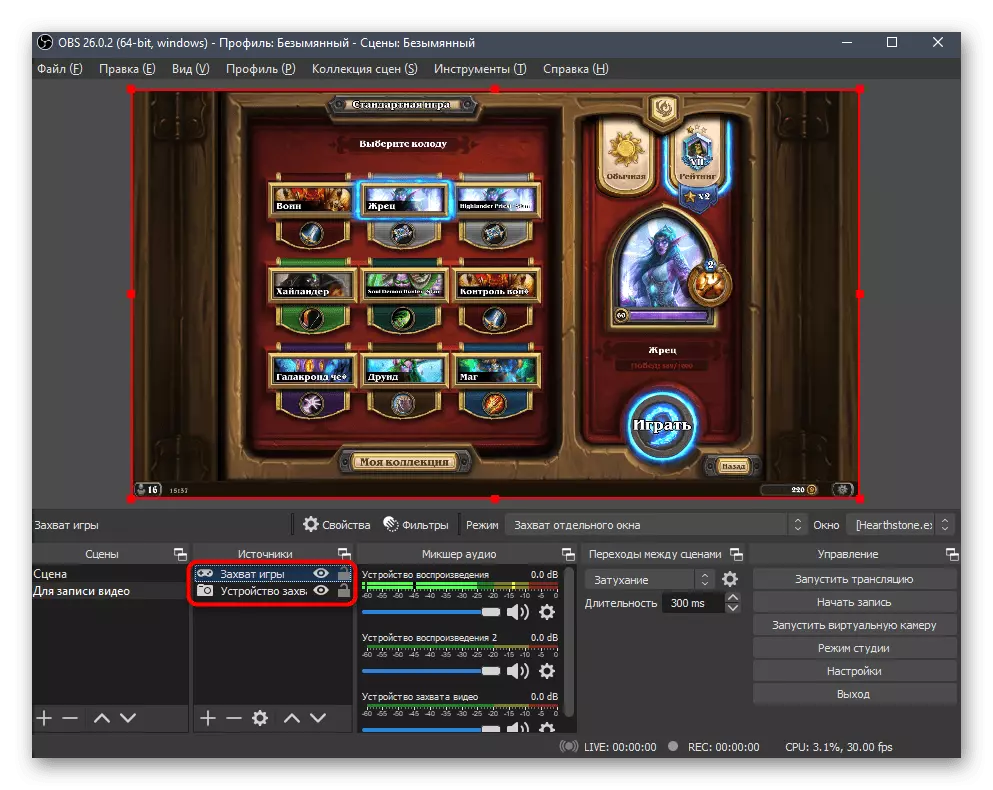
Դուք կարող եք ավելի մանրամասն կարդալ մեր վեբ-տեսախցիկի վեբ-տեսախցիկի հավելումով եւ ճշգրտմամբ `կտտացնելով ստորեւ վերնագրին:
Կարդացեք ավելին. Տեսախցիկի տեղադրում OBS
Քայլ 4. Խառնիչի կառավարում
Mixer Management- ը եւս մեկ հիմնական պարամետր է, որի համար կարեւոր է ուշադրություն դարձնել խաղերի ձայնագրմանը: Մենք նկատի ունենք միայն կարեւոր պարամետրեր, քանի որ հազվադեպ է գրել երկու միկրոֆոն կամ ձայնը անմիջապես գրավել մի քանի դիմումներից:
- Ուշադրություն դարձրեք խառնիչի ընդհանուր պարամետրերին, որոնցում ներառված են. Ամբողջ հաշմանդամության համար ձայնի վերահսկում, ցուցանիշներ եւ կոճակներ: Մնացորդը ստուգելու համար տեղափոխեք սլայդերը եւ ձայնագրեք թեստային տեսանյութերը: Հաջորդը, մենք միեւնույն ժամանակ կասենք մի քանի հետքերի ձայնագրման մասին, ինչը կօգնի կարգավորել խոսափողի ծավալը եւ խաղը տեսանյութերի մշակման ընթացքում:
- Անհրաժեշտության դեպքում կարող եք անջատել ձայնը ձայնագրման ընթացքում: Մենք խորհուրդ ենք տալիս դա անել միկրոֆոնով վեբ-տեսախցիկից, եթե ցանկանում եք օգտագործել մեկ այլ միկրոֆոն, որը համակարգչին միացված է տեսանյութերի ստեղծման ժամանակ:
- Զանգահարեք պարամետրերը Window- ին աուդիո սարքերից որեւէ մեկը եւ համատեքստի ընտրացանկում կտտացրեք «Ընդլայնված աուդիո հատկություններ»:
- Հայտնվում է ամբողջ երկարության պատուհան, որտեղ ցուցադրվում են խառնիչից բոլոր սարքավորումները: Ուշադրության կենտրոնում է ակտիվացված ռեկորդային ուղիները: Անջատեք վերջին չորսը, քանի որ դրանք քիչ հավանական են օգտագործել:
- Դարձրեք այնպես, որ մեկ ուղի գրանցվի խաղի հնչյունների համար, իսկ մյուսը `խոսափողի համար, ինչպես ցույց է տրված հետեւյալ սքրինշոթում: Սա թույլ կտա ձեզ համապատասխանեցնել յուրաքանչյուր ուղի առանձին տեսանյութերի մշակման ծրագրի միջոցով, սահմանելով ծավալի մնացորդը:
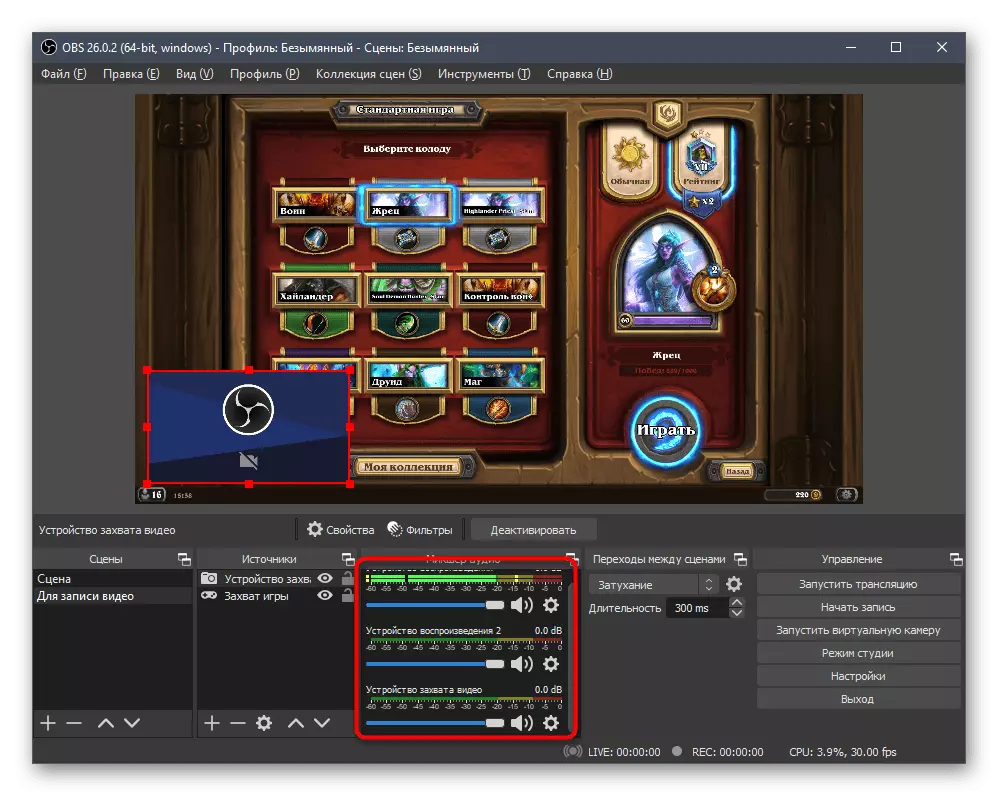




Մեր կայքում դուք կարող եք գտնել հրահանգ, որը լիովին նվիրված է Obs- ի ձայնային կարգավորմանը: Դա օգտակար կլինի, եթե ձայնագրման հետ կապված որոշ խնդիրներ են առաջանում, կամ միանգամից օգտագործում եք մի քանի տարբեր մուտքային / ելքային սարքեր:
Կարդացեք ավելին. Ձայնի պարամետրը obs
Քայլ 5. Ձայնագրման հիմնական պարամետրերը
Մնում է միայն զննել ծրագրի պարամետրերը `ձայնագրման պարամետրերը ստուգելու եւ դրանք փոխելու համար: Կան մի քանի հիմնական կանոններ, որոնք պետք է հաշվի առնել խաղային տեսանյութ պատրաստելիս: Դրանք փոքր-ինչ տարբերվում են ուղիղ հեռարձակումներից, այնպես որ դրանք ավելի մանրամասն հաշվի առեք:
- Սկսելու համար գնալ «Կարգավորումներ», աջ կողմում կտտացնելով վահանակի համապատասխան կոճակը:
- Բացեք «Արդյունք» բաժինը եւ ելքային ռեժիմի բացման ցուցակի մեջ, ընտրեք «Ընդլայնված»:
- Բացեք «ռեկորդ» ներդիրը եւ տեսեք, թե որտեղ է պահվում տեսանյութը: Փոխեք այս ուղին, եթե ստանդարտը ձեզ չի համապատասխանում, լրացուցիչ նշում է ձայնագրման ձեւաչափը `« MP4 »եւ նշեք ցուցիչների կողմից արձանագրվող հետքերը:
- Մուտքագրեք կոդավորիչը ձեր սեփական խնդրանքով, հուսալքեք համակարգչի կազմաձեւից եւ դրա ընդհանուր արտադրողականությունից:
- Կոդի համար ինքնին մշտական բիթի պարամետր է սահմանված `« CBR »:
- Բիթի փոխարժեքը իդեալականորեն դրվում է 20,000 KBP- ի արժեքի: Այսպիսով, դա չի ջեռուցում համակարգը, բայց դա թույլ է տալիս նկարը լինել ավելի լավը:
- Հիմնական շրջանակները միջակայելու համար սահմանեք «2» համարը:
- Մեկ այլ կարեւոր կետ, որը ազդում է ձայնագրման ընթացքում բաղադրիչների բեռի վրա, «CPU- ի օգտագործումը» (եթե խոսքը վերաբերում է X264 կոդավորմանը): Որքան արագ է նախադրիչը, այնքան ավելի քիչ մանրամասներ են մշակվում, ինչը նշանակում է, որ պրոցեսորի վրա բեռը ավելի ցածր է: Նույնիսկ հզոր համակարգիչների տերերը խորհուրդ են տրվում ընտրել «արագ» արժեքը `որակի եւ բեռի հավասարակշռությունն ապահովելու համար: Թույլ համակարգչի համար փորձեք ընտրել «առայժմ»:
- «Կարգավորումներ» պարամետրը սովորաբար մնում է լռելյայն, բայց գիտի, որ կան նույն էֆեկտներ, որոնք փոխում են նկարի տեսքը եւ չեն ազդում կատարման վրա:
- Որպես պրոֆիլ, ընտրեք «Հիմնական»:
- Դրանից հետո գնացեք «Տեսանյութ» բաժին եւ ստուգեք հիմնական եւ ելքային լուծումը: Առաջնահերթ ընտրությունը երկու պարամետրերի համար առավել օժանդակ բանաձեւն է, բայց համակարգի ռեսուրսները խնայելու համար արդյունքը կարող է կրճատվել ընդունելի արժեքի:
- «Ընդհանուր FPS արժեքը» սահմանված է օգտագործողի անձնական հայեցողությանը, իսկ լռելյայն `30:
- Այս ցանկի վերջին կետը «մասշտաբի զտիչ» է: Այն կարելի է թողնել լռելյայն արժեքով, բայց եթե ցանկանում եք ավելի լավ նկար կազմել համապատասխանաբար, բաղադրիչների ավելի բարձր բեռով, ընտրեք LantsoS մեթոդը:
- Նայեք «երկարաձգված», որտեղ համոզվեք, որ ծրագրի համար ընթացքի առաջնահերթությունը սահմանվում է որպես «միջին»: Անհրաժեշտության դեպքում փոխեք այն եւ առաջ գնացեք:
- Գույնի տարածքն ավելի լավ է ցույց տալ 709-ի սահմաններում, այսինքն `փոխելով դրա ստանդարտ արժեքը: Սա երկաթի վրա շատ բեռ չի ավելացնի, բայց որակը մի փոքր ավելի բարձր կլինի:
- Կիրառեք փոփոխությունները եւ փակեք ընթացիկ ընտրացանկը: Այս փուլում կարող եք սկսել ձայնագրություն `կտտացնելով դրա համար հատկացված կոճակը:
- Ստեղծեք փորձարկման շարժակազմ, բացեք այն ցանկացած նվագարկչի միջոցով եւ տեսեք, արդյոք ներկայիս որակը գոհացուցիչ է:
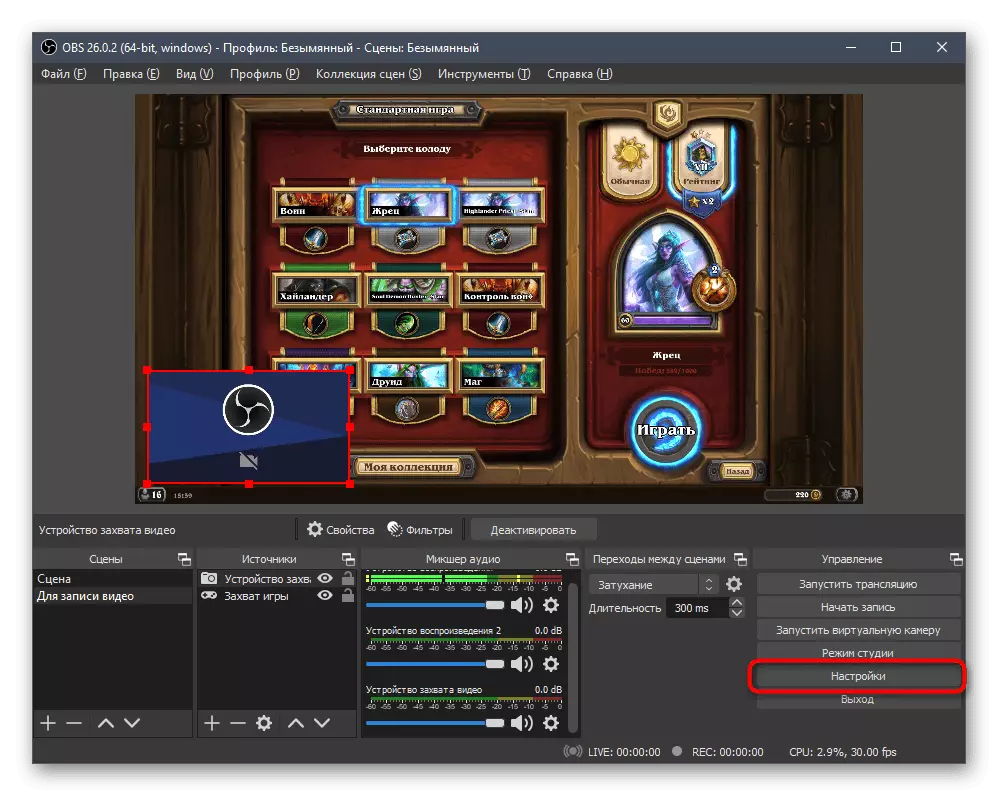
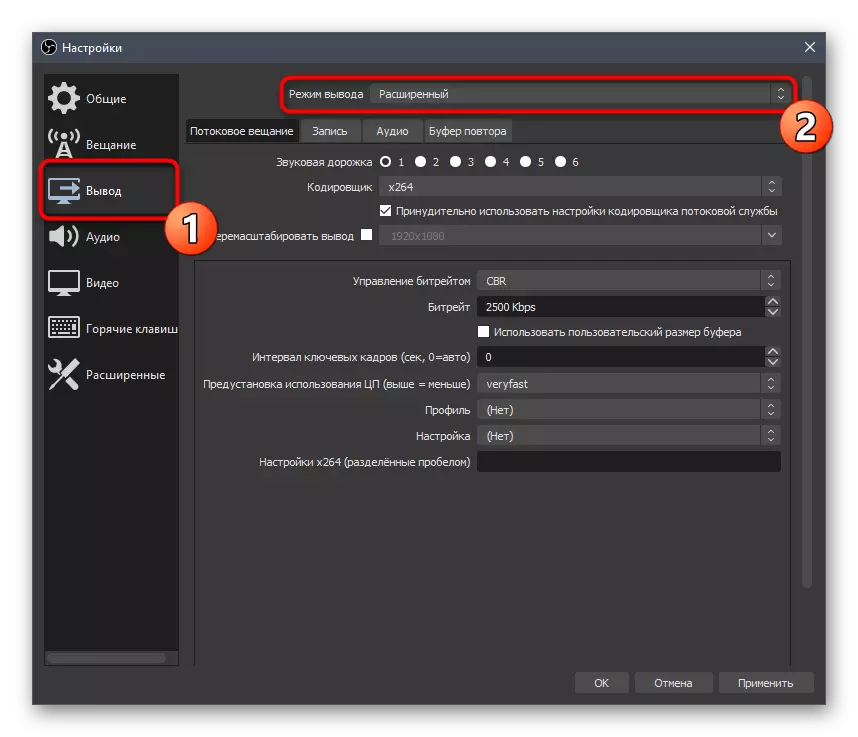
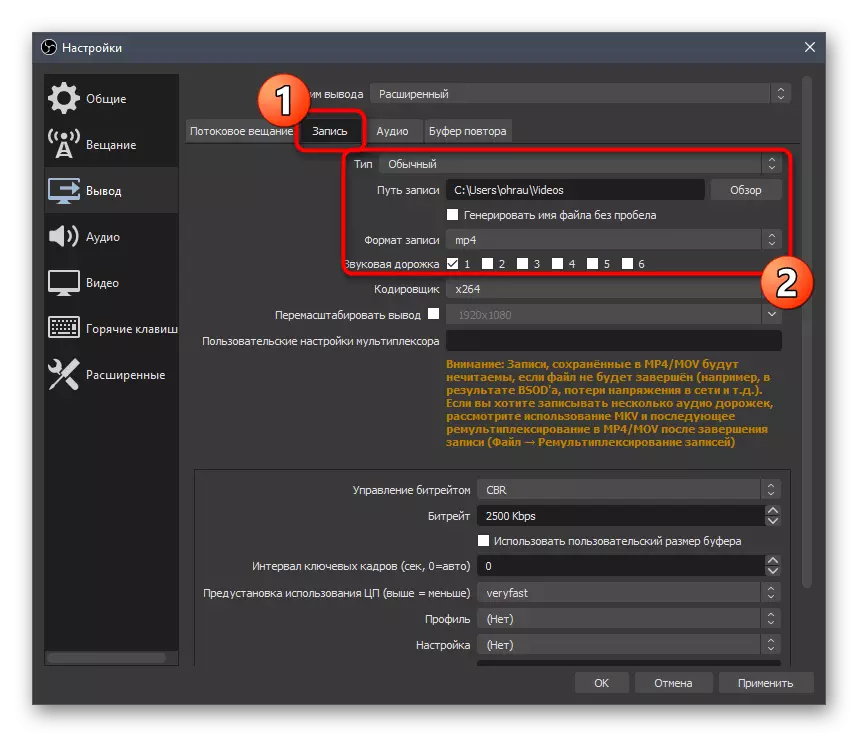
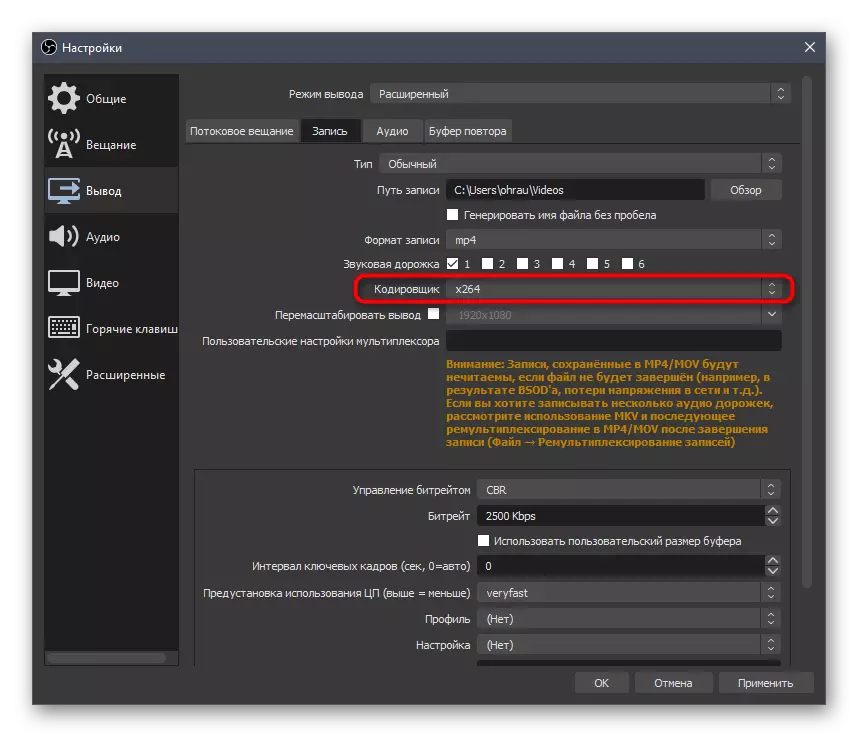
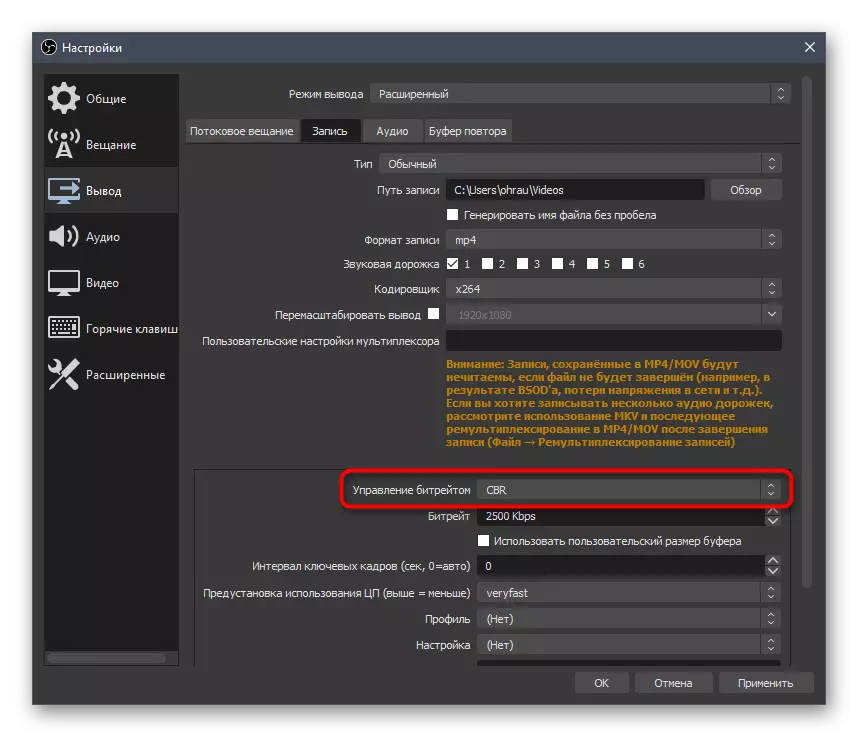
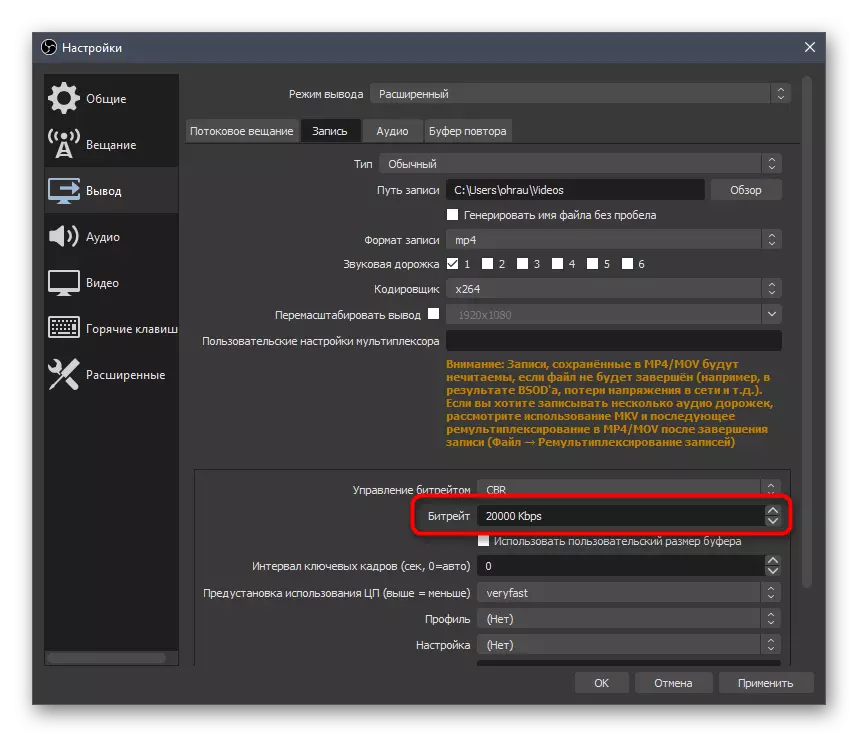
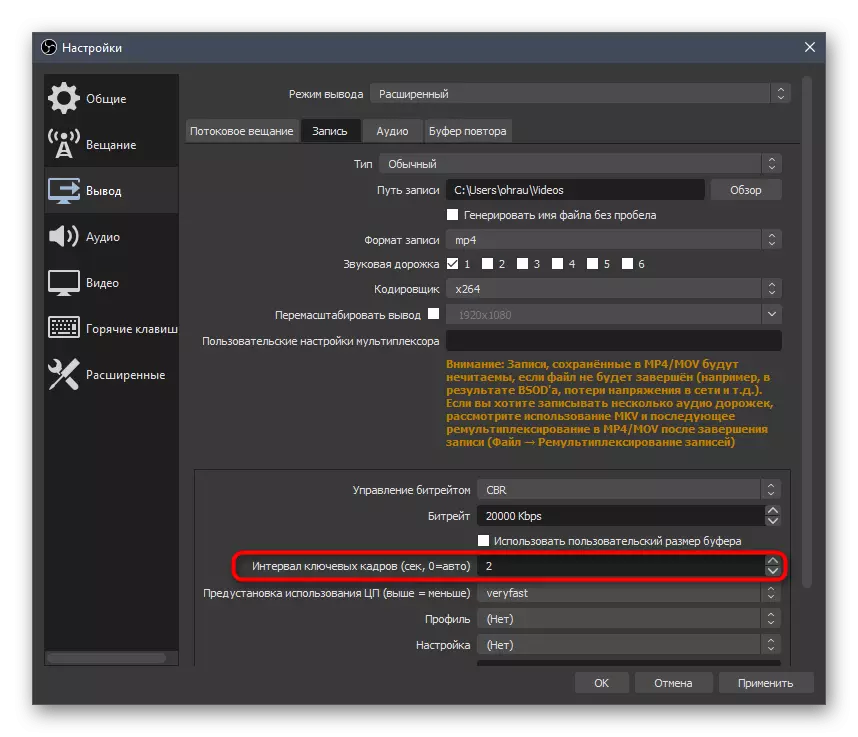
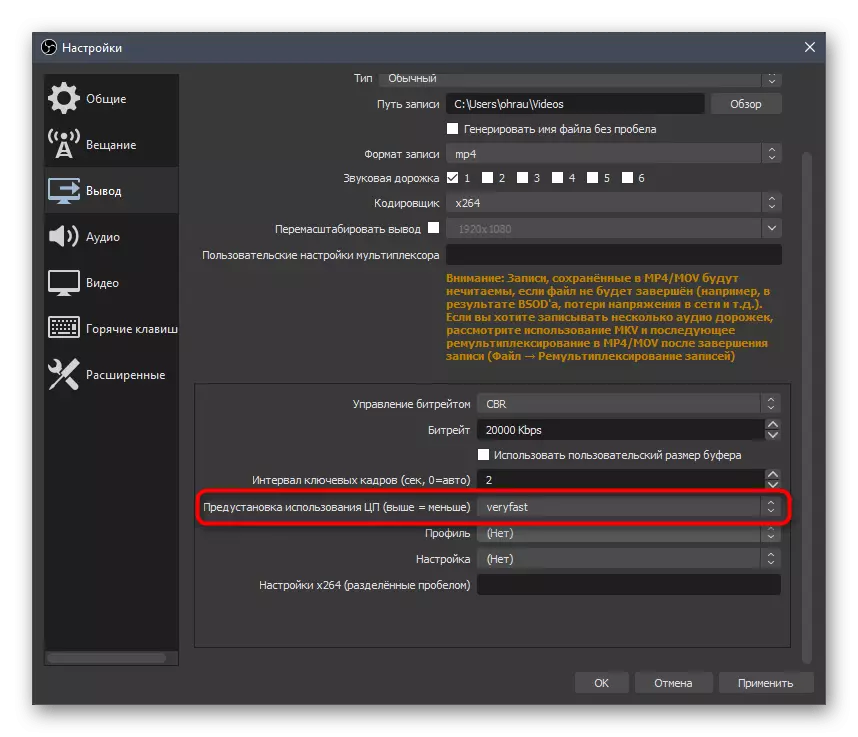
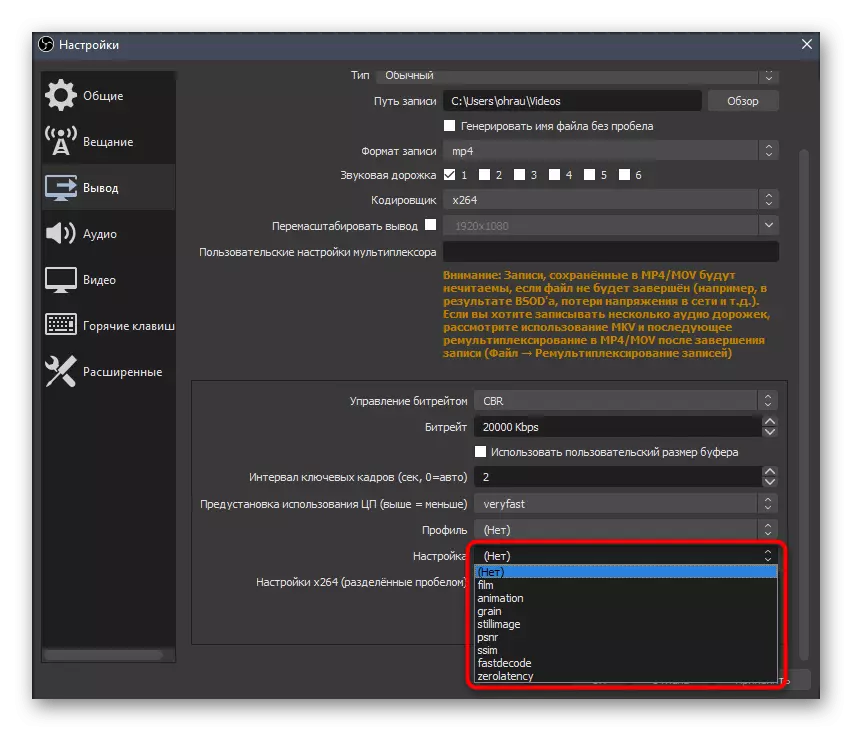
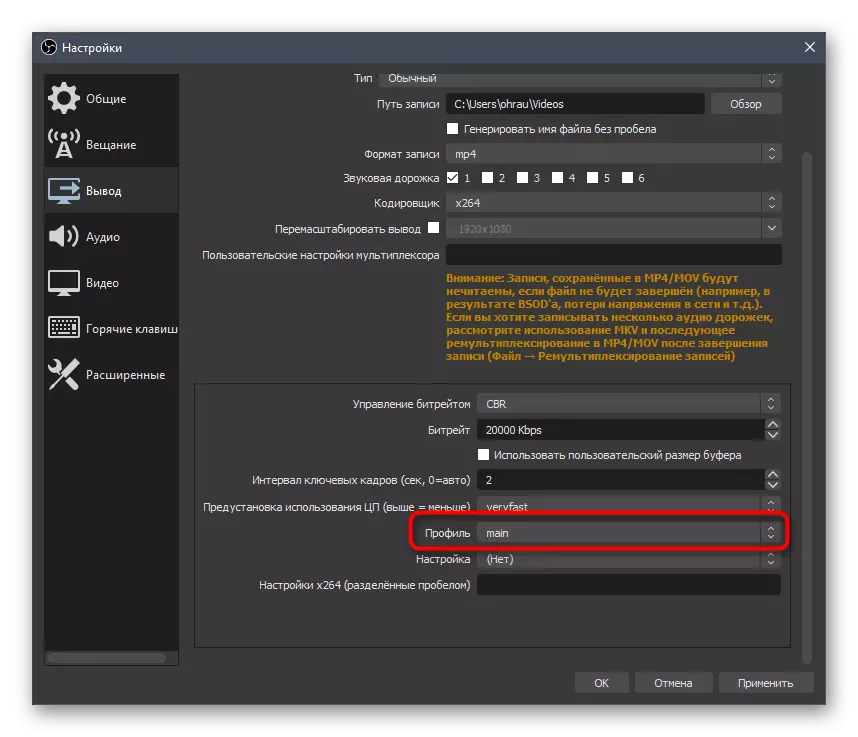
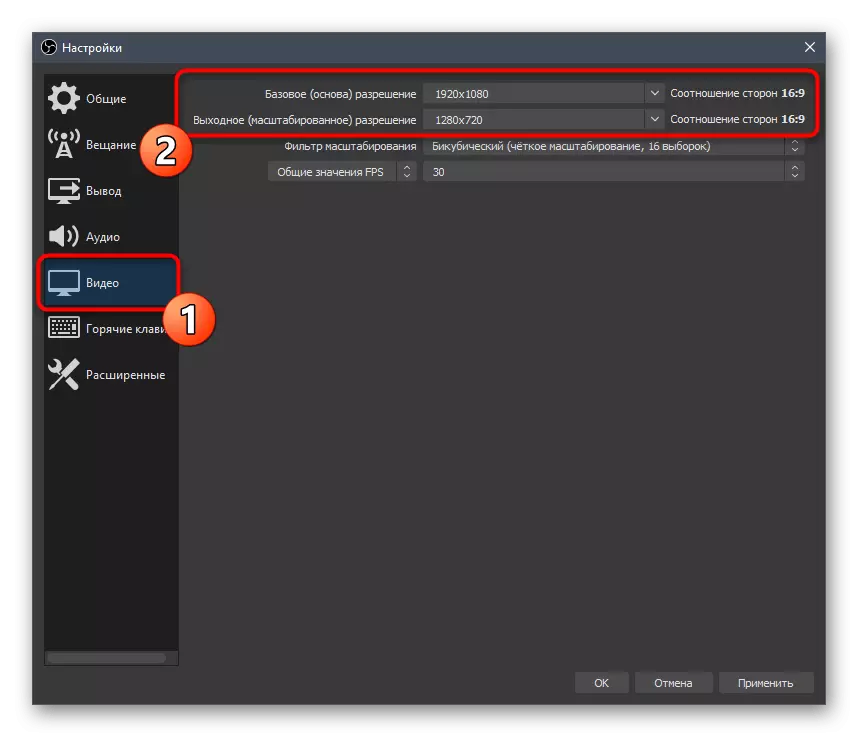
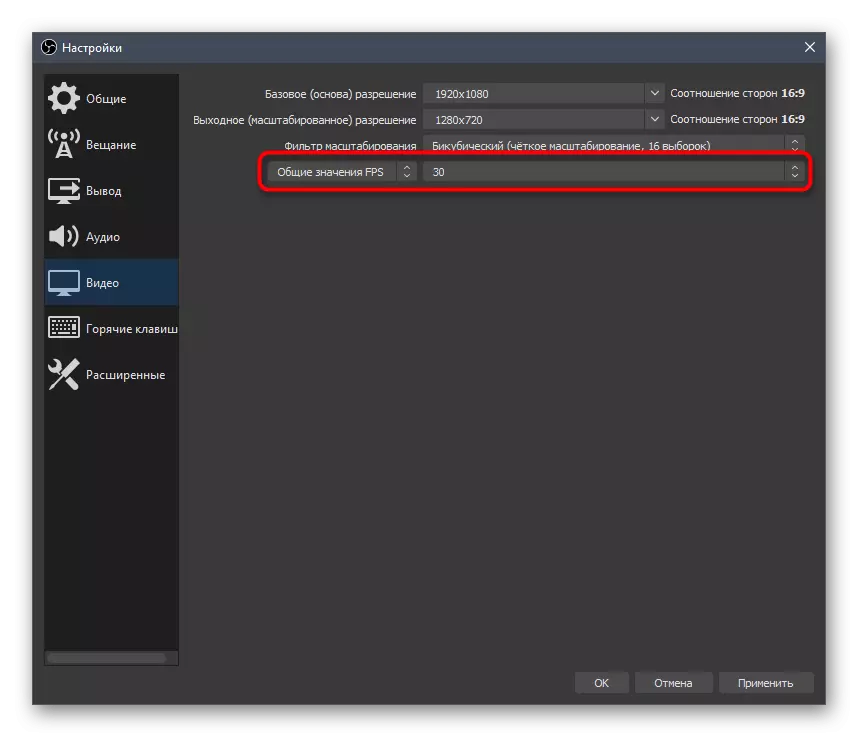

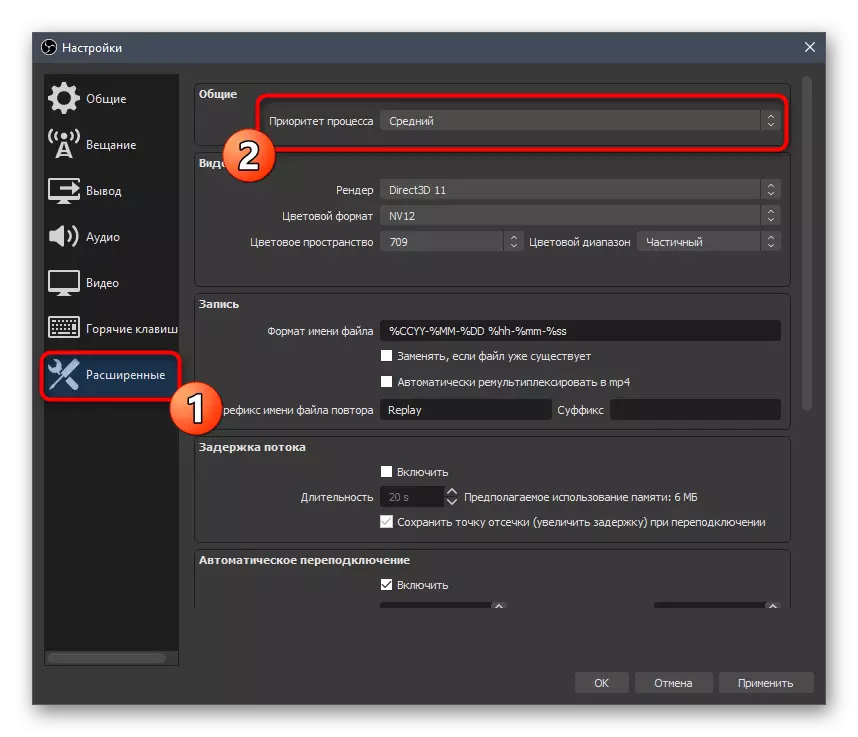

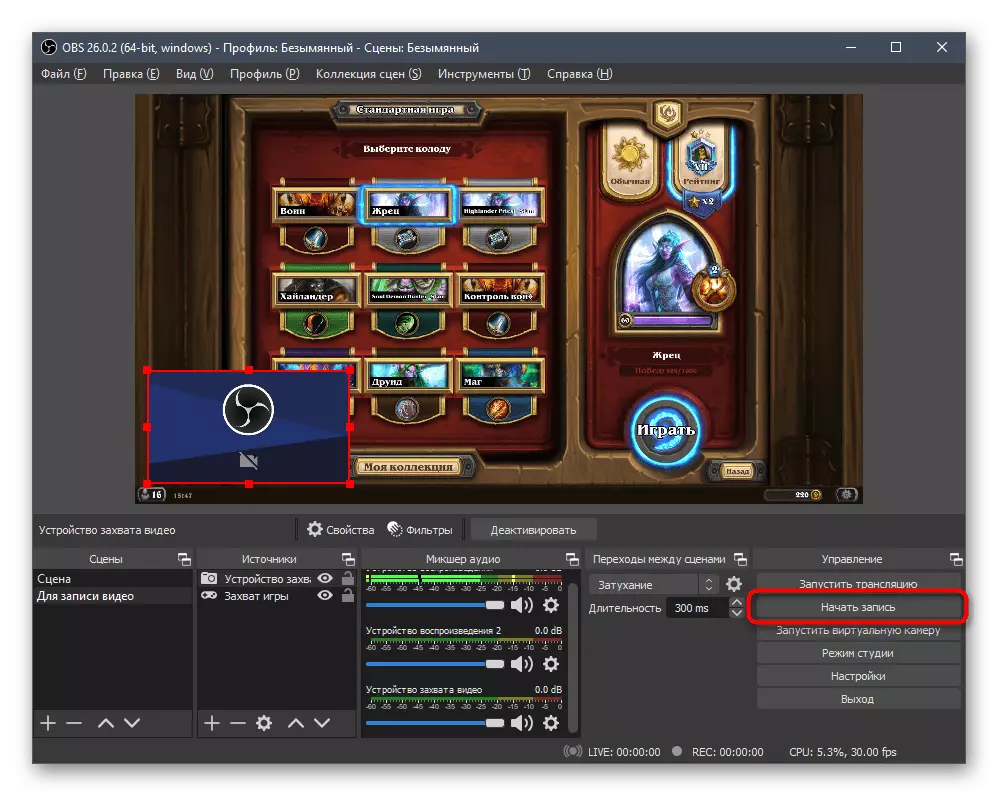

Այս ցուցումում մենք շոշափեցինք կոդավորողի պարամետրերի թեման: Այս գործողությունը միշտ չէ, որ հնարավոր է անմիջապես պատշաճ կերպով ելույթ ունենալ համակարգիչների հավաքույթների տարբերությունների պատճառով: Մեր կայքի մեկ այլ հոդվածում դուք կգտնեք կոդավորողի օպտիմիզացման ընդհանուր խորհուրդներ, եթե ձայնագրման ընթացքում հայտնվեն սխալներ կամ ֆրենս: Նրանք պետք է օգնեն ընտրել օպտիմալ պարամետրեր եւ ազատվել դժվարություններից:
Կարդացեք ավելին. Սխալների շտկում. «Կոդավորիչը ծանրաբեռնված է: Փորձեք նվազեցնել տեսանյութերի պարամետրերը »
